Φέρτε πόρους ομάδας σε ένα κεντρικό σημείο, ώστε τα μέλη της ομάδας να μπορούν να εστιάσουν, να επικοινωνήσουν και να συνεργαστούν για να εργαστούν. Προσθέστε την SharePoint καρτέλα στο Teams για να επικολλήσετε γρήγορα οποιαδήποτε δημοσιευμένη σελίδα, δημοσίευση ειδήσεων ή λίστα από μια SharePoint τοποθεσία. Στο Microsoft Teams, μπορείτε να προσθέσετε δημοσιευμένες SharePoint, λίστες και βιβλιοθήκες εγγράφων ως μεμονωμένες καρτέλες σε ένα Teams καναλιού. Τα μέλη της ομάδας μπορούν να προβάλλουν σελίδες, να επεξεργάζονται λίστες, να εργάζονται με τα κοινόχρηστα αρχεία τους και να προσθέτουν σχόλια Teams καρτέλες.
-
Σελίδες - SharePoint σελίδες σας περιέχουν πληροφορίες, ειδήσεις ή ιδέες χρησιμοποιώντας εικόνες, βίντεο και συνδέσεις.
-
Λίστες - SharePoint λίστες είναι ένας εξαιρετικός τρόπος για να συνεργαστείτε σε περιεχόμενο και δεδομένα.
-
Βιβλιοθήκες εγγράφων - SharePoint βιβλιοθήκες εγγράφων αποθηκεύουν με ασφάλεια αρχεία όπου τα μέλη της ομάδας μπορούν να τα εντοπίσουν σε οποιαδήποτε συσκευή.
Σημειώσεις:
-
Ορισμένες λειτουργίες εισάγονται σταδιακά σε οργανισμούς που έχουν επιλέξει να ουν το πρόγραμμα στοχευμένης κυκλοφορίας. Αυτό σημαίνει ότι ενδέχεται να μην μπορείτε να δείτε ακόμα αυτή τη δυνατότητα ή ότι αυτή ενδέχεται να δείχνει διαφορετική από τον τρόπο που περιγράφεται στα άρθρα της Βοήθειας.
-
Εάν δεν βλέπετε μια επιλογή για να προσθέσετε μια καρτέλα στο Teams, συνεργαστείτε με τον SharePoint τοποθεσίας ομάδας για να αποκτήσετε πρόσβαση.
Προσθήκη σελίδας από την τοποθεσία ομάδας ως καρτέλα στο Teams
Σημειώσεις:
-
Κάθε σελίδα, λίστα ή βιβλιοθήκη εγγράφων θα πρέπει να προστεθεί ως καρτέλα μία κάθε φορά. Επαναλάβετε αυτή τη διαδικασία για να προσθέσετε περισσότερες καρτέλες στο Teams σας.
-
Πρέπει να είστε ο κάτοχος της τοποθεσίας SharePoint για να προσθέσετε περιεχόμενο τοποθεσίας ως καρτέλα στο Teams.
1. Στην Teams, επιλέξτε τη σελίδα καναλιού. Στα δεξιά του ονόματος καναλιού, επιλέξτε το + στη γραμμή καρτελών.
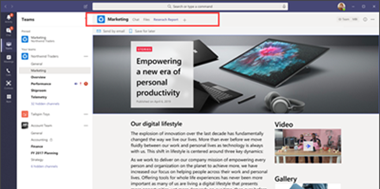
2. Επιλέξτε την SharePoint καρτέλα.
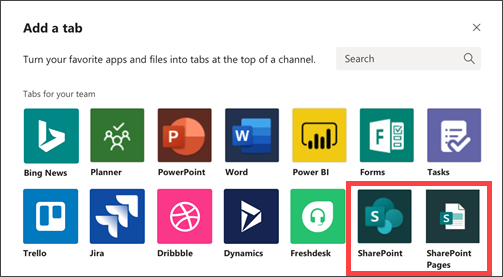
3. Επιλέξτε Σελίδες για να δείτε μια λίστα με τις υπάρχουσες SharePoint και τις δημοσιεύσεις ειδήσεων που είναι διαθέσιμες από την τοποθεσία ομάδας σας. Επιλέξτε το SharePoint που θα προσθέσετε ως καρτέλα στο Teams σας.
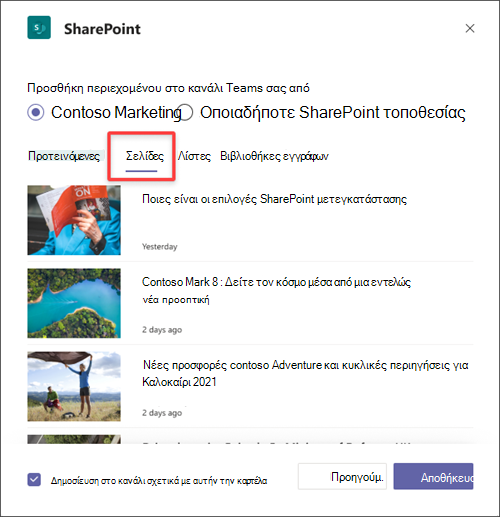
4. Επιλέξτε "Δημοσίευση στο κανάλι" σχετικά με αυτό το πλαίσιο ελέγχου καρτέλας για να δημιουργήσετε και να δημοσιεύσετε αυτόματα μια ανακοίνωση στο κανάλι Teams, ενημερώνοντας τους συναδέλφους σας ότι έχετε προσθέσει αυτή την καρτέλα.
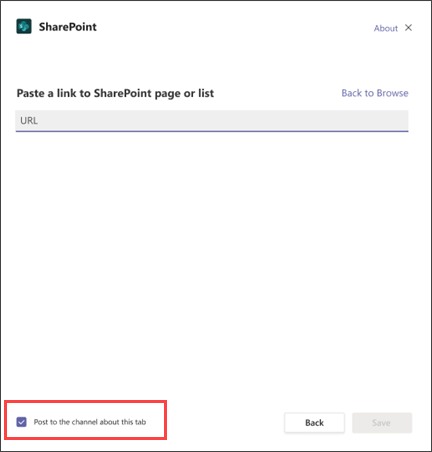
5. Επιλέξτε "Αποθήκευση".
Προσθήκη λίστας από την τοποθεσία ομάδας ως καρτέλα στο Teams
Σημειώσεις:
-
Κάθε σελίδα, λίστα ή βιβλιοθήκη εγγράφων θα πρέπει να προστεθεί ως καρτέλα μία κάθε φορά. Επαναλάβετε αυτή τη διαδικασία για να προσθέσετε περισσότερες καρτέλες στο Teams σας.
-
Πρέπει να είστε ο κάτοχος της τοποθεσίας SharePoint για να προσθέσετε περιεχόμενο τοποθεσίας ως καρτέλα στο Teams.
1. Στην Teams, επιλέξτε τη σελίδα καναλιού. Στα δεξιά του ονόματος καναλιού, επιλέξτε το + στη γραμμή καρτελών.
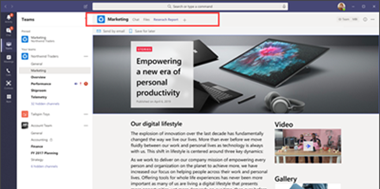
2. Επιλέξτε την SharePoint καρτέλα.
3. Επιλέξτε Λίστες για να δείτε τις υπάρχουσες SharePoint που είναι διαθέσιμες από την τοποθεσία ομάδας σας. Επιλέξτε το SharePoint που θα προσθέσετε ως καρτέλα στο Teams σας.
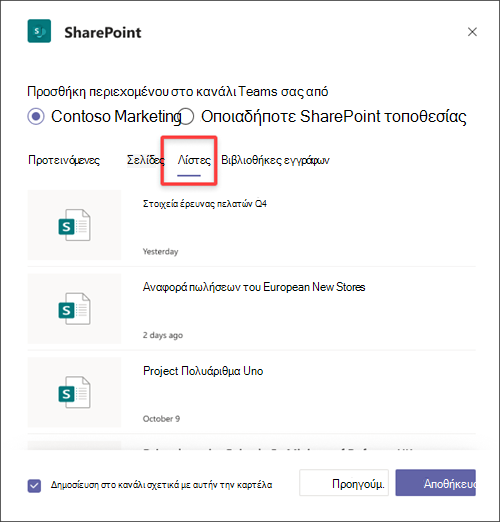
4. Επιλέξτε "Δημοσίευση στο κανάλι" σχετικά με αυτό το πλαίσιο ελέγχου καρτέλας για να δημιουργήσετε και να δημοσιεύσετε αυτόματα μια ανακοίνωση στο κανάλι Teams, ενημερώνοντας τους συναδέλφους σας ότι έχετε προσθέσει αυτή την καρτέλα.
5. Επιλέξτε "Αποθήκευση"
Προσθήκη βιβλιοθήκης εγγράφων ως καρτέλας από την τοποθεσία σας
Σημειώσεις:
-
Κάθε σελίδα, λίστα ή βιβλιοθήκη εγγράφων θα πρέπει να προστεθεί ως καρτέλα μία κάθε φορά. Επαναλάβετε αυτή τη διαδικασία για να προσθέσετε περισσότερες καρτέλες στο Teams σας.
-
Πρέπει να είστε ο κάτοχος της τοποθεσίας SharePoint για να προσθέσετε περιεχόμενο τοποθεσίας ως καρτέλα στο Teams.
1. Στην Teams, επιλέξτε τη σελίδα καναλιού. Στα δεξιά του ονόματος καναλιού, επιλέξτε το + στη γραμμή καρτελών.
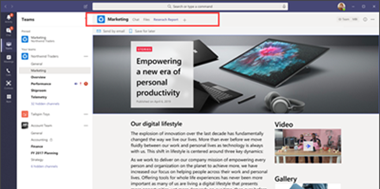
2. Επιλέξτε την SharePoint καρτέλα.
3. Επιλέξτε τις βιβλιοθήκες εγγράφων για να δείτε τις υπάρχουσες SharePoint που είναι διαθέσιμες από την τοποθεσία ομάδας σας. Μπορείτε επίσης να επιλέξετε μια βιβλιοθήκη εγγράφων από την ενότητα "SharePoint περιεχόμενο" για να προσθέσετε ως καρτέλα στο Teams καναλιού.
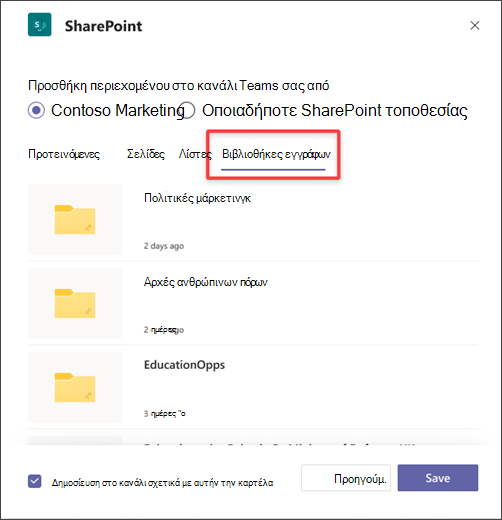
Οι διαθέσιμες βιβλιοθήκες εγγράφων μπορούν επίσης να προβληθούν στην ενότητα "Προτεινόμενα".
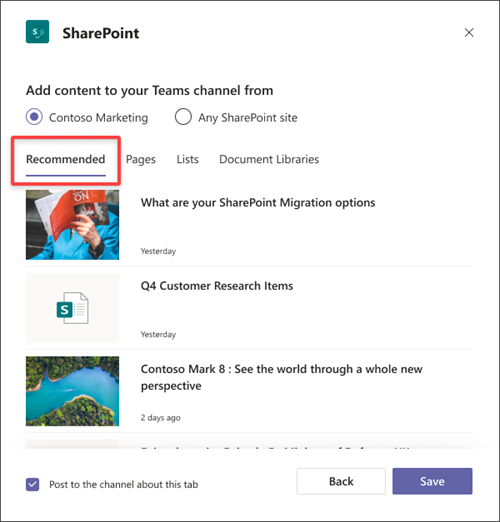
4. Επιλέξτε "Δημοσίευση στο κανάλι" σχετικά με αυτό το πλαίσιο ελέγχου καρτέλας για να δημιουργήσετε και να δημοσιεύσετε αυτόματα μια ανακοίνωση στο κανάλι Teams, ενημερώνοντας τους συναδέλφους σας ότι έχετε προσθέσει αυτή την καρτέλα.
5. Επιλέξτε "Αποθήκευση".
Προσθήκη σελίδας, λίστας ή βιβλιοθήκης εγγράφων από διαφορετική SharePoint τοποθεσίας
Σημείωση: SharePoint θα επικυρώσει τη SharePoint διεύθυνση URL και εάν έχετε πρόσβαση στη σελίδα. Τα δικαιώματα της ίδιας της σελίδας δεν θα αλλάξουν και εάν ο χρήστης στην ομάδα δεν έχει δικαιώματα στη σελίδα με καρτέλες, θα εμφανιστεί μια σελίδα για να ζητήσει πρόσβαση.
1. Στην Teams, επιλέξτε τη σελίδα καναλιού. Στα δεξιά του ονόματος καναλιού, επιλέξτε το + στη γραμμή καρτελών.
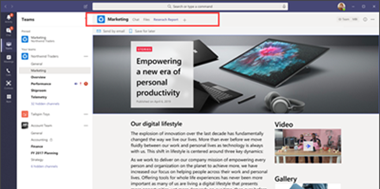
2. Επιλέξτε την SharePoint καρτέλα.
3. Επιλέξτε το κουμπί επιλογής "SharePoint τοποθεσία" και, στη συνέχεια, επικολλήστε τη διεύθυνση URL της σελίδας, της δημοσίευσης ειδήσεων ή της λίστας που θέλετε να προσθέσετε ως καρτέλα.
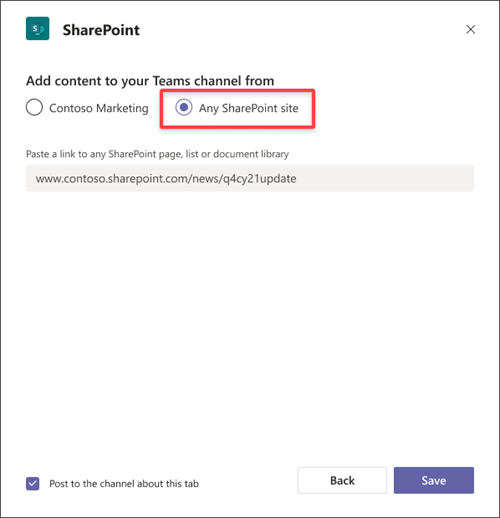
4. Επιλέξτε "Δημοσίευση στο κανάλι" σχετικά με αυτό το πλαίσιο ελέγχου καρτέλας για να δημιουργήσετε και να δημοσιεύσετε αυτόματα μια ανακοίνωση στο κανάλι Teams, ενημερώνοντας τους συναδέλφους σας ότι έχετε προσθέσει αυτή την καρτέλα.
5. Επιλέξτε "Αποθήκευση".










